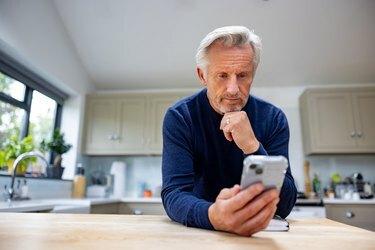
Bildnachweis: andresr/E+/GettyImages
Es gibt viele Gründe, warum Sie eine Bildschirmaufnahme auf Ihrem iPhone durchführen möchten. Vielleicht möchten Sie ein Video von YouTube in den sozialen Medien posten, vielleicht müssen Sie einem geliebten Menschen zeigen, wie er eine Aufgabe am Telefon ausführt, oder vielleicht möchten Sie einfach nur speichern, was auf Ihrem Bildschirm angezeigt wird.
Was auch immer Ihr Grund ist, die Bildschirmaufnahme auf einem iPhone ist so einfach wie das Tippen auf ein paar Tasten.
Video des Tages
Bildnachweis: Apfel
So zeichnen Sie Ihren Bildschirm auf
- Gehen Sie zu Einstellungen > Kontrollzentrum. Tippen Sie dann auf die Schaltfläche „Hinzufügen“ (+) neben „Bildschirmaufzeichnung“, um die Option in Ihr Kontrollzentrum aufzunehmen.
- Öffnen Sie das Kontrollzentrum, indem Sie von der oberen rechten Ecke Ihres Telefons diagonal nach unten wischen.
- Tippen Sie auf die graue Aufnahmetaste und warten Sie auf den Countdown von drei Sekunden.
- Verlassen Sie das Kontrollzentrum, um Ihren Bildschirm aufzuzeichnen.
- Um die Aufnahme zu beenden, öffnen Sie das Kontrollzentrum erneut und tippen Sie auf die rote Aufnahmeschaltfläche. Sie können auch auf die rote Statusleiste oben links auf dem Bildschirm tippen und dann auf „Stopp“ tippen.
- Öffnen Sie Ihre Fotos-App und tippen Sie auf das Video, das Sie gerade aufgenommen haben.




